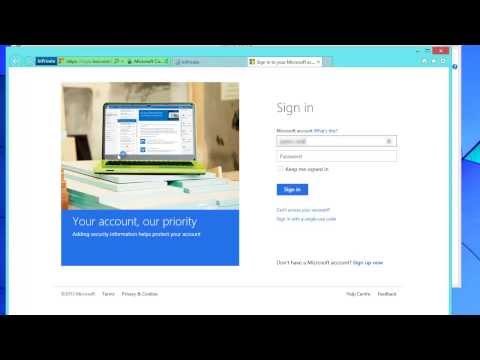
เนื้อหา
เคยเป็นที่ล็อคคอมพิวเตอร์ครอบครัวของคุณจากวัสดุที่ไม่เหมาะสมหรือผู้ใช้นั่งอยู่หน้าคอมพิวเตอร์ของพวกเขานานเกินไปเป็นงานน่าเบื่อ ใน Windows 8 ระบบปฏิบัติการสามารถตรวจสอบผู้ใช้ที่ยังไม่บรรลุนิติภาวะได้ Windows 8 สามารถจัดการงานเหล่านี้ได้เนื่องจากจุดเด่นที่เรียกว่า Family Safety
เดิมทีเป็นแอปแบบสแตนด์อโลนสำหรับผู้ใช้ที่ดาวน์โหลดคอลเล็กชันแอป Live Essentials เท่านั้น Family Safety สามารถตรวจสอบบัญชีลูกและรายงานกิจกรรมออนไลน์โดยตรงไปยังบัญชีหลัก นอกจากนี้ยังสามารถใช้เพื่อควบคุมโดยอัตโนมัติเมื่อลูกของคุณออนไลน์ ตัวอย่างเช่นผู้ปกครองสามารถบอกแท็บเล็ตที่ติดตั้ง Windows 8 โน๊ตบุ๊คหรือเครื่องออลล์ - อิน - วันเพื่อไม่ให้ลูกเข้ามาในบางช่วงเวลาหรือขยายระยะเวลา การตรวจสอบทั้งหมดนี้อาศัยสิ่งที่จำเป็นสำหรับ Windows: บัญชีผู้ใช้ ทุกอุปกรณ์ Windows เดียวอนุญาตให้ผู้ปกครองสร้างบัญชีผู้ใช้ ใน Windows 8 Microsoft แนะนำประเภทบัญชีย่อยใหม่ที่ถูก จำกัด ในสิ่งที่มันทำและรายงานข้อมูลกลับไปยังบัญชีผู้ดูแลระบบของอุปกรณ์โดยอัตโนมัติ
ก่อนที่เราจะเริ่มต้นสิ่งสำคัญคือต้องจำไว้ว่าคุณจะต้องมีการอัปเดต Windows 8.1 ก่อนที่กระบวนการติดตั้งที่คุณได้รับจะเหมือนกับสิ่งที่แสดงด้านล่าง Windows 8.1 เป็นอัปเดตฟรีที่ Microsoft จัดไว้ให้ใน Windows Store หากคุณยังไม่มีให้ดาวน์โหลดทันที จะใช้เวลาประมาณหนึ่งชั่วโมงและยังรวมถึงคุณสมบัติการปรับแต่งใหม่และความสามารถในการซ่อนหน้าจอเริ่มต้นเมื่ออุปกรณ์ของคุณบูท ไปที่ Windows Store เพื่อดูว่ามีอยู่ในอุปกรณ์ของคุณหรือไม่ หากคุณเห็นแบนเนอร์ติดตั้ง Windows 8.1 ให้แตะหรือคลิกเพื่อเริ่มกระบวนการติดตั้ง หากคุณไม่เห็นแบนเนอร์มากกว่าที่คุณติดตั้งการอัปเดตแล้ว
การตั้งค่าความปลอดภัยของครอบครัว
เนื่องจากความปลอดภัยของครอบครัวขึ้นอยู่กับผู้ปกครองและเด็กที่มีบัญชีแยกต่างหากจึงเป็นจุดที่กระบวนการติดตั้งเริ่มต้นขึ้น หากคุณยังไม่ได้สร้างบัญชีแยกต่างหากสำหรับทั้งครอบครัวในทุกอุปกรณ์ตอนนี้เป็นเวลาที่ต้องทำ เราแนะนำผู้ใช้ Windows 8.1 ให้ผ่านการสร้างบัญชีประเภทใดก็ได้ วิธีสร้างบัญชีใหม่ใน Windows 8.1.หากทุกคนใช้บัญชีเดียวกันบนอุปกรณ์ Windows 8.1 ของคุณให้แก้ไขทันทีโดยสร้างบัญชีย่อยแยกต่างหากอย่างน้อยหนึ่งบัญชี (หรือบัญชีย่อยหลายบัญชีหากคุณมีลูกหลายคน)
หากคุณได้สร้างบัญชีย่อยแยกต่างหากอย่างน้อยหนึ่งบัญชีแล้วนี่คือสิ่งที่ต้องทำ ไปที่ หน้าจอเริ่ม โดยการกดปุ่ม Windows บนโน้ตบุ๊คหรือแป้นพิมพ์เดสก์ท็อปของคุณ ผู้ใช้แท็บเล็ตหรือ 2-in-1 ควรกดปุ่ม Windows ใต้จอแสดงผลของอุปกรณ์

ตอนนี้วางเคอร์เซอร์เมาส์ใน มุมบนขวา ของจอแสดงผลของคุณเพื่อเปิด Charms Bar ผู้ใช้แท็บเล็ตควรวางนิ้วที่ขอบซ้ายของจอแสดงผลและเลื่อนนิ้วไปทางซ้าย ตอนนี้แตะหรือคลิกที่ การตั้งค่าทางลัด.

แตะหรือคลิก เปลี่ยนการตั้งค่าพีซี.

แตะหรือคลิก บัญชี ที่ด้านซ้ายของจอแสดงผลของคุณ

แตะหรือคลิกที่ บัญชีอื่น ๆ ตัวเลือก

ตอนนี้คุณจะต้องแตะหรือคลิกที่ชื่อบัญชีที่คุณสร้างไว้ก่อนหน้านี้เพื่อการใช้งานของเด็ก ในกรณีของเรามันเรียกว่าการทดสอบ

ทำให้เป็นบัญชีย่อยโดยการแตะหรือคลิกที่เมนูและ เลือกบัญชีย่อย. จากนั้นแตะหรือคลิก ตกลง.

การจัดการความปลอดภัยของครอบครัว
ตอนนี้กลับไปที่ หน้าจอเริ่ม และเปิดทางลัดอีกครั้งโดยวางเคอร์เซอร์ที่มุมบนขวาของจอแสดงผลของอุปกรณ์หรือวางนิ้วที่ขอบด้านขวาของแท็บเล็ตของคุณและลากนิ้วไปทางซ้ายเล็กน้อย แตะหรือคลิกที่ ค้นหาเสน่ห์.

ชนิด ความปลอดภัยของครอบครัว ในช่องค้นหาแล้วคลิกหรือกดที่แว่นขยาย

แตะหรือคลิก ความปลอดภัยของครอบครัว ในเมนู

แตะหรือคลิก จัดการการตั้งค่า บนเว็บไซต์ความปลอดภัยของครอบครัว คุณจะถูกนำไปยังเว็บไซต์ของ Microsoft ทันทีซึ่งคุณจะต้องลงชื่อเข้าใช้บัญชี Microsoft ของคุณ

ตอนนี้แตะหรือคลิกที่ชื่อบัญชีย่อยที่คุณสร้างไว้ก่อนหน้า ยินดีต้อนรับสู่แผงควบคุมความปลอดภัยของครอบครัว จากที่นี่คุณสามารถจัดการประสบการณ์ออนไลน์ทั้งหมดของเด็กได้อย่างสมบูรณ์

การรายงานกิจกรรมและการกรองเว็บอาจเป็นคุณสมบัติที่สำคัญที่สุดสำหรับทุกคนที่ต้องการปกป้องเด็กเล็กของพวกเขาจากการค้นหาสิ่งที่ไม่พึงประสงค์ทางออนไลน์ การเปิดตัวกรองเว็บจะบล็อกการเข้าถึงเนื้อหาที่คุณคิดว่าพวกเขายังไม่พร้อมที่จะดู สิ่งนี้สามารถปรับได้ตามระดับวุฒิภาวะของบุตรหลานของคุณ การรายงานกิจกรรมจะแบ่งปันกิจกรรมของลูกคุณโดยอัตโนมัติผ่านทางอีเมลที่ส่งไปยังบัญชี Microsoft ของคุณ เนื้อหาและการกระทำบางอย่างจะต้องได้รับการอนุมัติหากมีคนใช้บัญชีย่อย ผู้ปกครองสามารถจัดการการอนุมัติเหล่านี้ผ่านพื้นที่คำขอ
สิ่งที่สำคัญที่สุดเกี่ยวกับคุณสมบัติทั้งหมดนี้คือการตั้งค่าเหล่านี้ซิงค์จากอุปกรณ์หนึ่งไปยังอีกอุปกรณ์หนึ่ง ดังนั้นลูกของคุณจะได้รับการปกป้องโดย Family Safety ไม่ว่าพวกเขาจะลงชื่อเข้าใช้ที่ไหนก็ตาม Windows Phone 8.1 ยังทำงานร่วมกับคุณสมบัติเหล่านี้ได้ ดังนั้นคุณสามารถจับตาดูสิ่งที่ลูกของคุณกำลังทำและเล่นบนแพลตฟอร์มสมาร์ทโฟนของ Microsoft เช่นกัน


